Nicht umsonst wird ein Computer als persönlich bezeichnet, also für einen bestimmten Benutzer konzipiert, an dessen Gewohnheiten und Bedürfnisse er ideal angepasst werden soll. Standardmäßig hat ein Benutzer Administratorrechte, dh er kann mit beliebigen Ordnern, Dokumenten und Programmen arbeiten sowie Änderungen an der Konfiguration des Computers vornehmen.
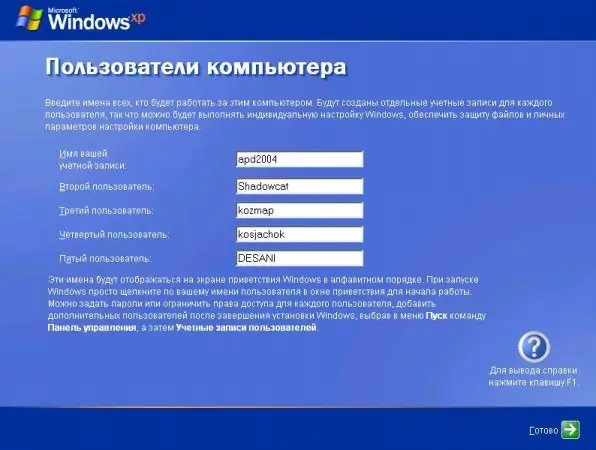
Anweisungen
Schritt 1
Um den Benutzer zu ändern, erstellen Sie zunächst eine weitere unabhängige Konfiguration auf Ihrem Computer. Öffnen Sie die Systemsteuerung und wählen Sie den Abschnitt "Benutzerkonten". Klicken Sie auf die Zeile Erstellen Sie ein Konto, indem Sie ein spezielles Programm starten - den "Assistenten", der Sie Schritt für Schritt alle notwendigen Schritte auffordert.
Schritt 2
Wählen Sie einen neuen Benutzernamen und Sie können dies ohne zusätzliche Ratschläge tun. Klicken Sie dann auf die Schaltfläche Weiter, Sie sehen ein neues Menü, in dem Sie festlegen müssen, welche Rechte der neue Benutzer haben soll. Rechteoptionen: Mit den Rechten des Administrators kann der Benutzer jede Art von Änderungen am Computer vornehmen; ein Benutzer mit einer eingeschränkten Aufnahme ist praktisch machtlos - er arbeitet nur mit öffentlichen Ordnern und kann das Programm sogar nicht immer selbst installieren.
Schritt 3
Klicken Sie auf die Schaltfläche Erstellen, um die Kontoerstellung abzuschließen. Starten Sie nun das Betriebssystem neu. Sie sehen ein spezielles Willkommensfenster, das mit Symbolen verziert ist, die den von Ihnen erstellten Konten entsprechen. Durch Klicken auf dieses oder jenes Symbol können Sie diesen oder jenen Benutzer ändern.






